局域网如何连接打印机
更新时间:2023-12-26 11:07:56作者:yang
在现代办公环境中,打印机是一个必不可少的设备,而在局域网中连接打印机更是提高工作效率的重要一环。对于使用Windows 10操作系统的用户来说,如何连接局域网打印机是一个常见的问题。幸运的是Windows 10提供了简单而方便的方法来实现这一目标。通过一些简单的设置和步骤,您可以轻松地将打印机连接到局域网,从而实现网络共享打印资源。本文将向您介绍如何在Windows 10系统中连接局域网打印机,帮助您解决打印问题,提高工作效率。
具体步骤:
1.在win10电脑左下角的开始处,点击右键选择打开“运行”命令。
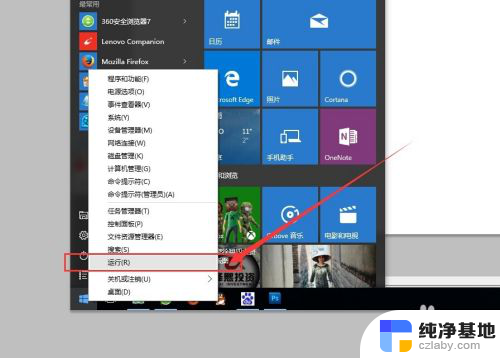
2.在运行命令窗口,输入:\\+打印机所在电脑的IP地址。
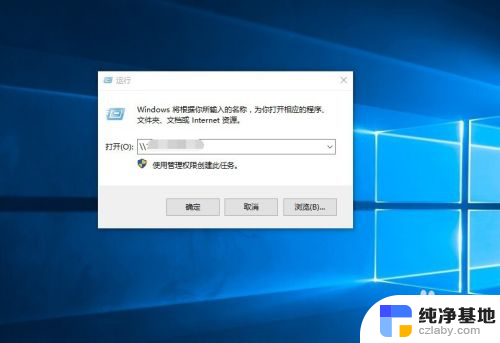
3.点击确定之后,就可以链接到打印机所在的电脑。找到打印机,点击右键找到“连接”,并点击。
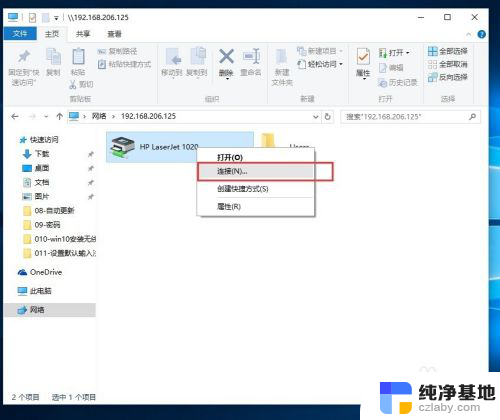
4.如果链接不成功的话,我们要安装此打印机的驱动程序
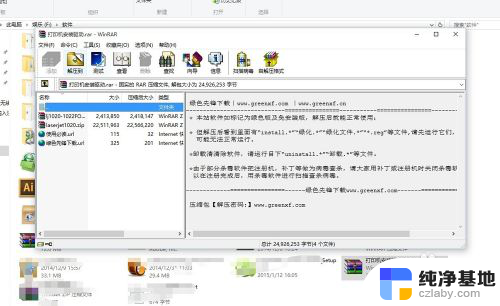
5.安装成功后,再次点击“连接”即可成功链接打印机。在WORD里面进行打印的时候,就可以选择我们的局域网打印机了。
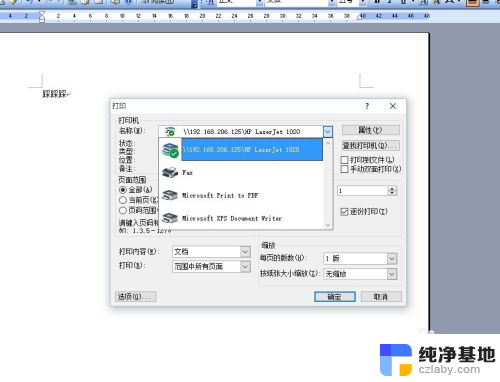
6.打印的时候,对于不想打印的项目。我们可以进行手动删除,在链接成功的打印机页面,点击右键即可看到正在打印的项目,右键删除就即可。
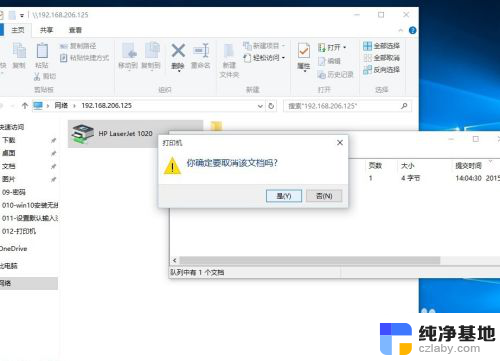
以上就是关于如何连接局域网打印机的全部内容,如果还有不清楚的用户,可以参考小编的步骤进行操作,希望对大家有所帮助。
- 上一篇: win10密码输错被锁定怎么办
- 下一篇: win10电脑无线网卡怎么连接
局域网如何连接打印机相关教程
-
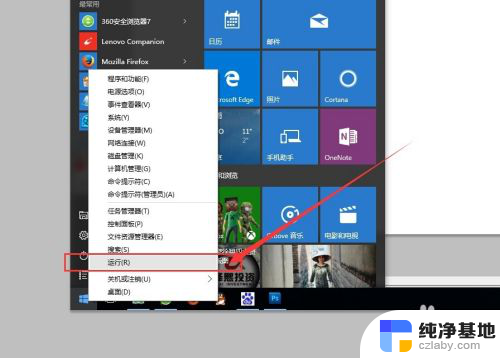 电脑怎么连接局域网打印机
电脑怎么连接局域网打印机2024-01-06
-
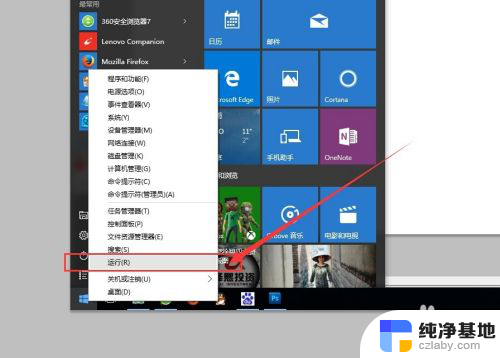 怎样连接局域网内的打印机
怎样连接局域网内的打印机2023-12-28
-
 w10怎么连接局域网内的打印机
w10怎么连接局域网内的打印机2024-08-31
-
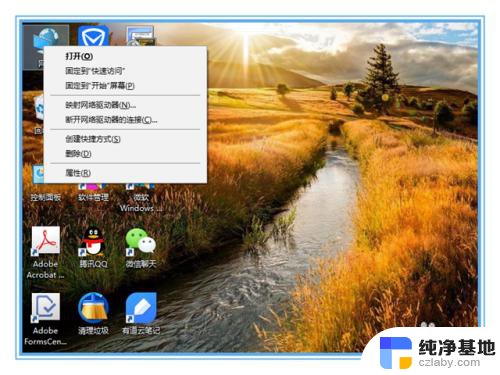 局域网如何共享上网
局域网如何共享上网2024-01-14
win10系统教程推荐